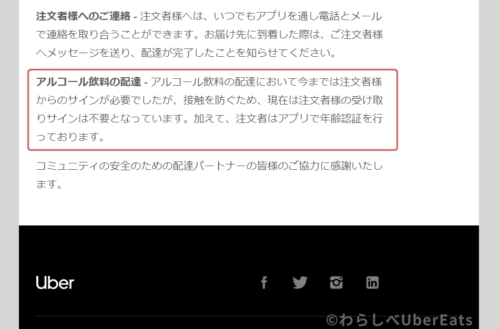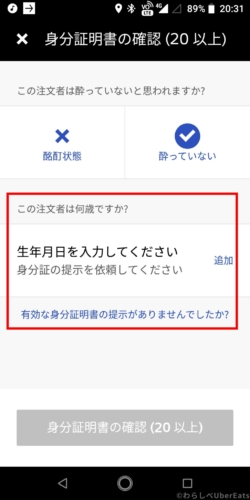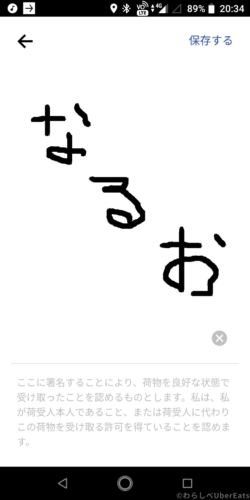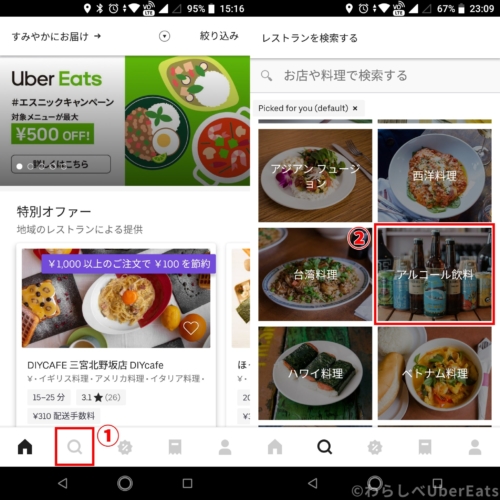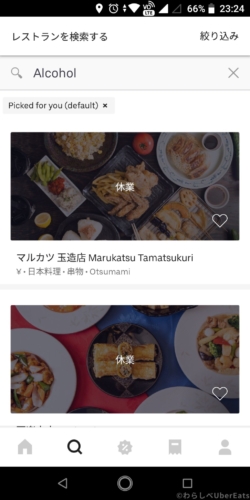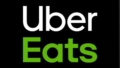Uber Eats(ウーバーイーツ)を利用する際にアルコール飲料を注文すると、ID確認とサインが必要になります。
この記事では、お酒(アルコール)が含まれている場合の注文手順を解説しています。
※公式ヘルプページ「アルコール飲料の注文について」はこちら
注文品にアルコール飲料が含まれている場合の手順
通常の受け取りにくわえ、商品の受け渡し時に配達パートナーが以下の確認を行います。
お酒が含まれている場合の追加手順
- 手順1酩酊状態でないかの確認注文者が酩酊状態でIDカードの提示やサイン入力ができないといった場合、配達パートナーは残念ながらお酒をお渡しすることができません。
チェックというほど大それたことは何も行われませんので、以降の確認作業が行える状態でいれば問題ないです。
- 手順2IDカードの提示20歳以上か確認するため、配達パートナーから身分証明書の確認が行われます。
公式サイトヘルプページによると、対象となる身分証明書は以下の通りです。(コピーは不可)
- 運転免許証
- タスポカード
- 学生証
- 健康保険証
- 年金手帳
- パスポート
- 在留カード
僕がお酒の配達をおこなった時は運転免許証を提示される方が比較的多い印象です。
- 手順3
- 手順4
- 手順5完了あとは全ての注文品を受け取れば完了となります!
「Uber Eats」アプリでお酒を検索する方法
次は実際にアプリ上でお酒を検索する方法を紹介します。
お酒を探すかんたん4ステップ
- ステップ1アプリを起動するまずはアプリを起動しログインを済ませます。
公式 Uber Eats
- ステップ2
- ステップ3
- ステップ4商品をカートに入れる以降は通常の注文方法と同じです。カートに好きな商品を入れていき決済をすれば注文完了となります。